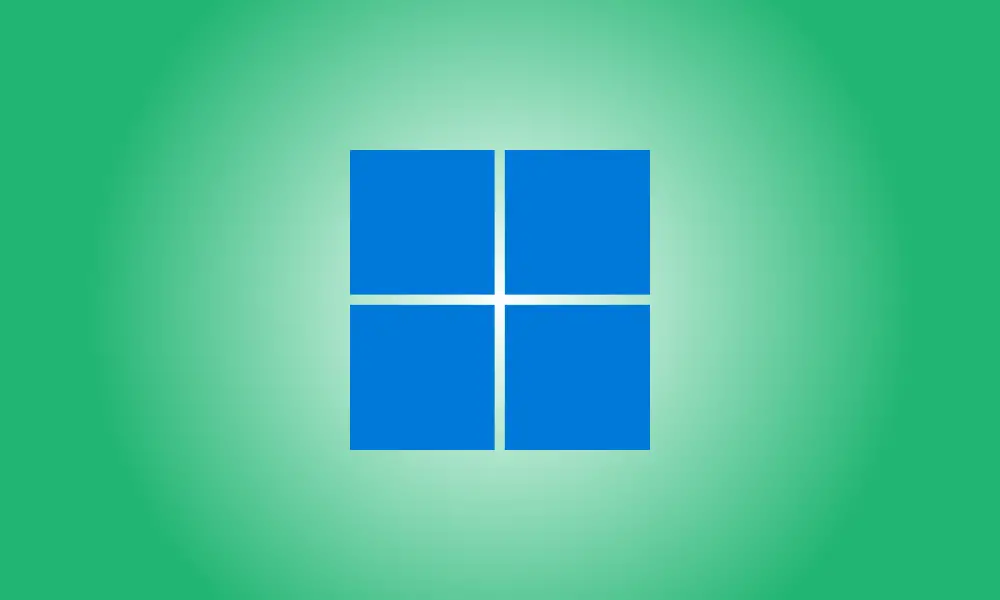Introducere
Dacă aveți o configurație cu mai multe monitoare pe computerul dvs. cu Windows 10, trebuie să înțelegeți cum să transferați ferestrele pe ecrane. Este simplu să manevrezi ferestrele ca un ninja cu câteva mișcări de mouse sau cu o simplă comandă rapidă de la tastatură. Acesta este cum.
Verificați dacă modul Extindere este activat.
Modul de extindere trebuie să fie activat pentru a transfera Windows pe mai multe monitoare. Modul Extindere împarte desktop-ul pe toate ecranele disponibile, creând un loc de muncă virtual masiv.
Pentru a activa modul Extindere, intrați în meniul „Proiect” apăsând Windows + P. Făcând clic sau folosind tastele săgeți și tasta Enter, alegeți „Extend”.
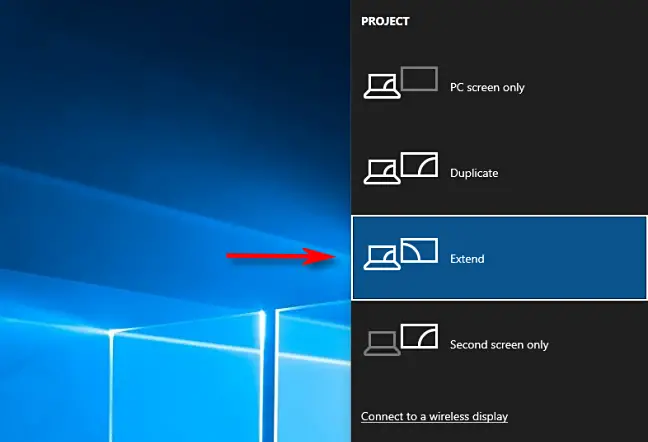
Dacă doriți să gestionați programe pe ecran complet, cum ar fi jocuri, pe mai multe ecrane, rețineți că jocul sau aplicația poate avea propriile setări pentru mai multe afișaje în cadrul programului. Verificați setările grafice ale jocului sau programului pentru orice opțiuni legate de mai multe monitoare.
Folosind metoda Drag and Drop pentru a muta Windows
Cea mai evidentă abordare a muta ferestrele pe monitoare odată ce știți că sunteți în modul Extindere este să utilizați mouse-ul. Faceți clic și trageți bara de titlu a fereastra pe care doriți să o transferați la marginea ecranului în direcția celuilalt afișaj. The fereastra va fi transferată pe celălalt ecran. Trageți fereastra înapoi în alt mod pentru a o readuce la afișarea inițială.
Utilizarea unei comenzi rapide de la tastatură pentru a muta Windows
Windows 10 are un util Comanda rapidă de la tastatură pentru a muta rapid o fereastră pe alt monitor fără a fi nevoie de un mouse.
- Apăsați Windows + Shift + Săgeată stânga pentru a muta o fereastră în afișajul din stânga afișajului curent.
- Pentru a muta o fereastră pe un afișaj la dreapta celui curent, utilizați Windows + Shift + Săgeata dreapta.
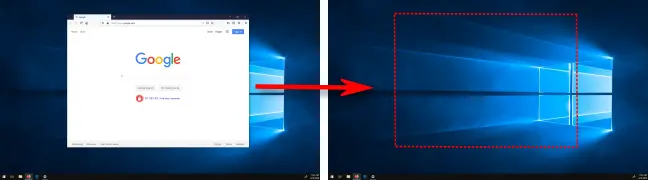
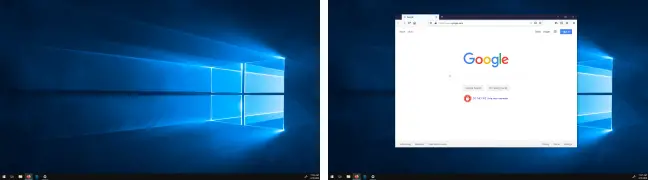
Această abordare prin tastatură funcționează pentru două sau mai multe monitoare, iar atunci când o fereastră se deplasează la capătul monitorului final din lanț, se înfășoară și apare pe primul.
Acum că ați stăpânit această tehnică simplă, vedeți ce moduri suplimentare puteți gestiona ferestrele doar cu tastatura.
Configurațiile cu mai multe monitoare cresc productivitatea. Doar asigurați-vă că obțineți monitorul corect pentru cerințele dvs. - afișajele au adesea o durată de viață mult mai lungă decât majoritatea componentelor PC-ului, așa că merită să plătiți puțin mai mult pentru unul decent.